애플리케이션 실행 중 “처리되지 않은 예외 발생” 오류 메시지로 인해 어려움을 겪고 계신가요? 그렇다면 이 가이드에서 해당 문제를 해결하는 데 도움이 될 수 있는 다양한 방법들을 살펴보겠습니다. 이 오류는 주로 Visual Studio에서 이전에 빌드된 애플리케이션을 실행하려고 할 때 자주 발생합니다. 또한, Uplay, Internet Explorer, 그리고 구형 Windows 운영체제용으로 개발된 게임들과 연관된 애플리케이션에서도 종종 나타납니다. 다행히도 아래에서 제시하는 방법들을 시도함으로써 이 문제를 비교적 쉽게 해결할 수 있습니다.
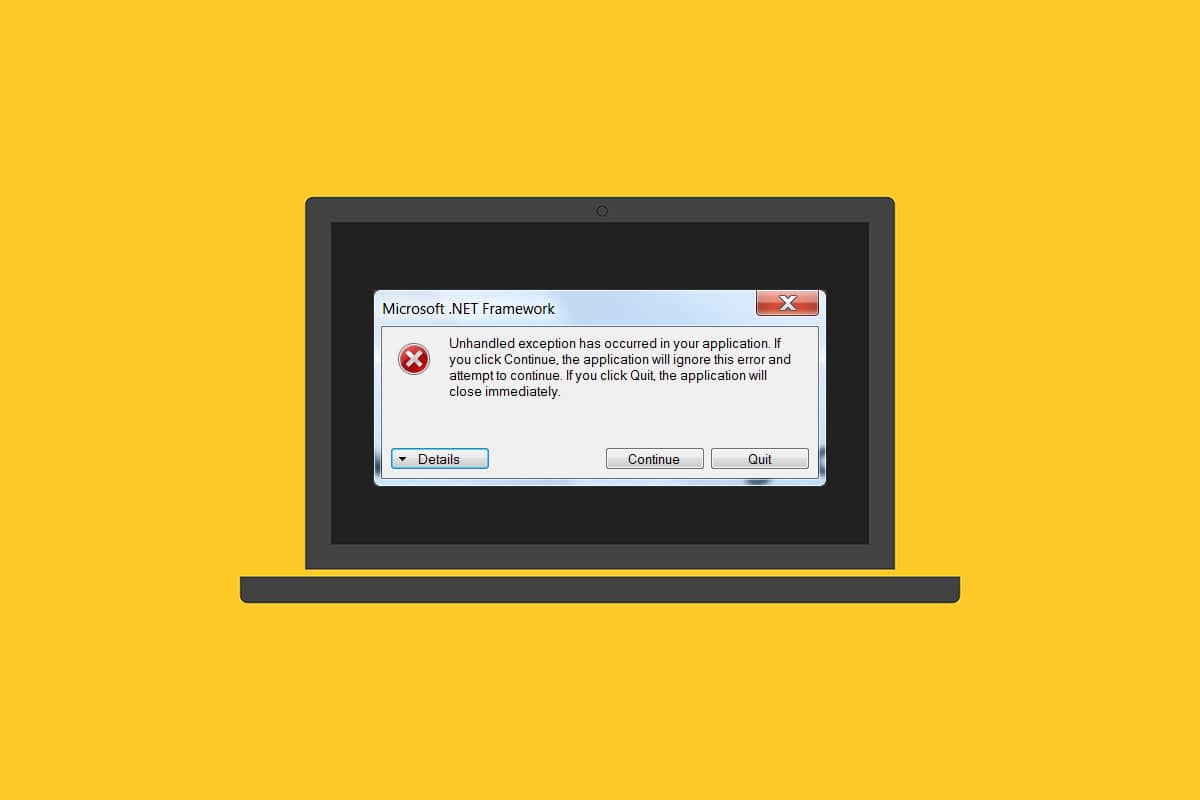
Windows 10에서 애플리케이션의 “처리되지 않은 예외” 오류 해결 방법
본격적인 해결 방법에 앞서, Windows 10 환경에서 왜 이런 “처리되지 않은 예외” 오류가 발생하는지 그 이유를 먼저 이해하는 것이 중요합니다.
- 타사 백신 프로그램은 시스템을 보호하는 과정에서 일부 애플리케이션의 작동을 방해할 수 있습니다.
- 시스템 파일 손상으로 인해 문제가 발생할 수 있습니다.
- 스크립트 디버깅 기능이 활성화된 경우 오류 발생 가능성이 높아집니다.
- MSVCR92.DLL 파일 관련 충돌이 발생할 수 있습니다.
- Windows, 앱, .Net Framework가 최신 버전으로 업데이트되지 않은 경우 문제가 발생할 수 있습니다.
- 이전 버전에서 개발된 앱에 필요한 .Net Framework가 설치되지 않은 경우에도 오류가 발생할 수 있습니다.
방법 1: Windows 업데이트
“처리되지 않은 win32 예외” 오류의 주요 원인 중 하나는 MSVCR92.DLL 파일에서 발생되는 액세스 위반 문제입니다. 이 파일은 애플리케이션의 기능을 중단시키고 strncpy 함수 호출을 방해합니다. 이 문제를 해결하는 가장 효과적인 방법은 Windows 운영체제를 최신 버전으로 업데이트하는 것입니다. Microsoft에서는 이 문제를 인지하고 있으며, 최신 업데이트를 통해 수정 사항을 제공하고 있습니다. 따라서 Windows OS가 최신 버전으로 업데이트되었는지 확인하는 것이 중요합니다. Windows 업데이트 과정에 대한 자세한 내용은 관련 가이드 문서를 참고하시기 바랍니다. 최신 Windows 10 업데이트 다운로드 및 설치 가이드에 따라 업데이트를 진행하십시오.

모든 업데이트가 완료되면 시스템을 재시작하십시오. 그런 다음, 이전에는 Windows 10 오류를 발생시켰던 애플리케이션 구성 요소를 다시 실행하여 문제가 해결되었는지 확인하십시오.
방법 2: 앱 업데이트
애플리케이션을 최신 상태로 유지하는 것도 중요합니다. 업데이트를 통해 이전에 발견되었던 버그들을 해결할 수 있기 때문입니다. 다음 단계에 따라 앱을 업데이트하십시오.
1. Windows 키를 누르고 “Microsoft store”를 입력한 다음 “열기”를 클릭합니다.
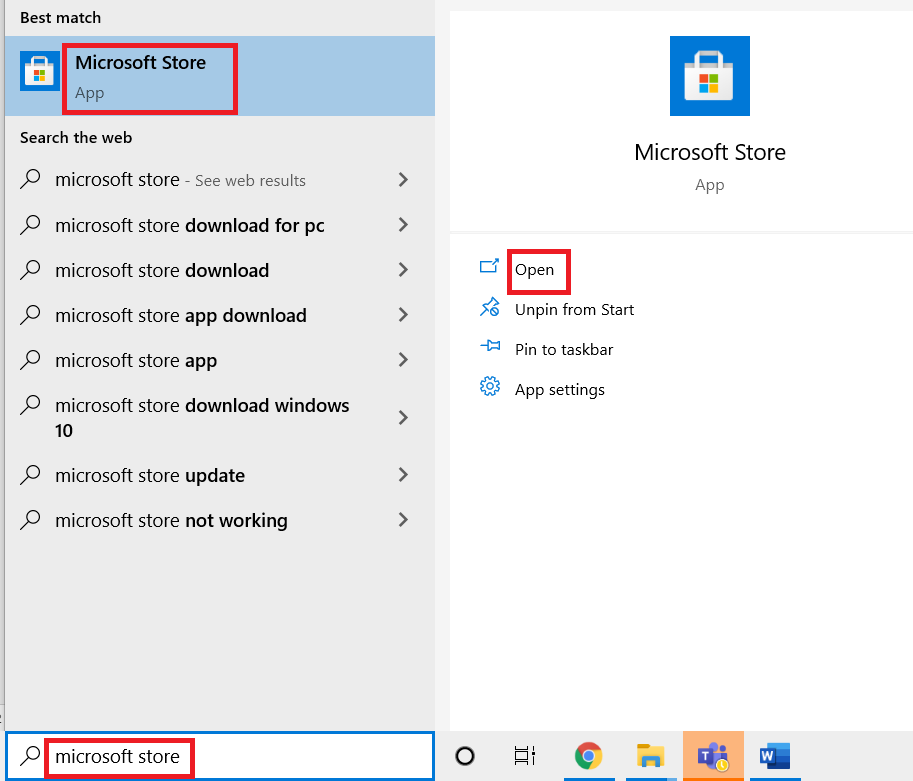
2. Microsoft Store 화면 우측 상단에 있는 세 개의 가로 점 아이콘을 클릭합니다.
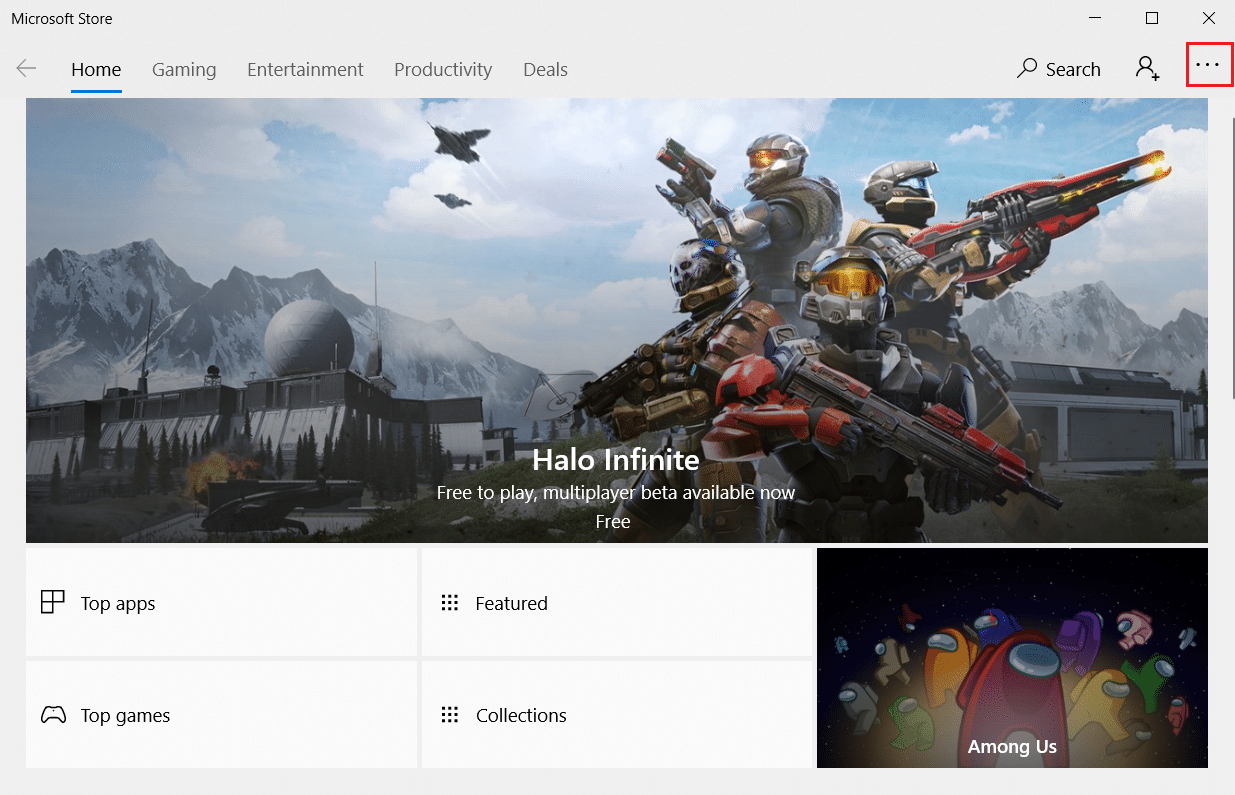
3. 드롭다운 메뉴에서 “다운로드 및 업데이트” 옵션을 선택합니다.
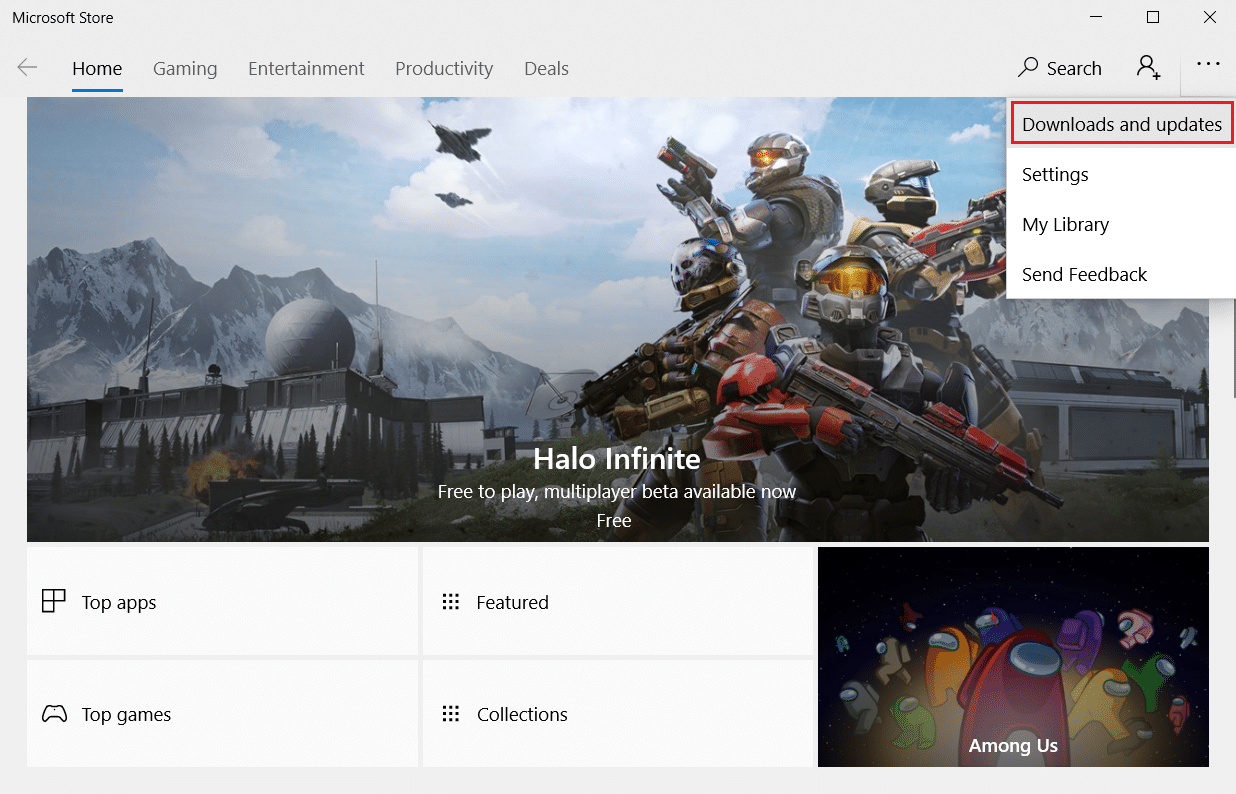
4. “업데이트 받기” 버튼을 클릭하여 Microsoft Store와 관련된 모든 앱의 보류 중인 업데이트를 다운로드합니다.
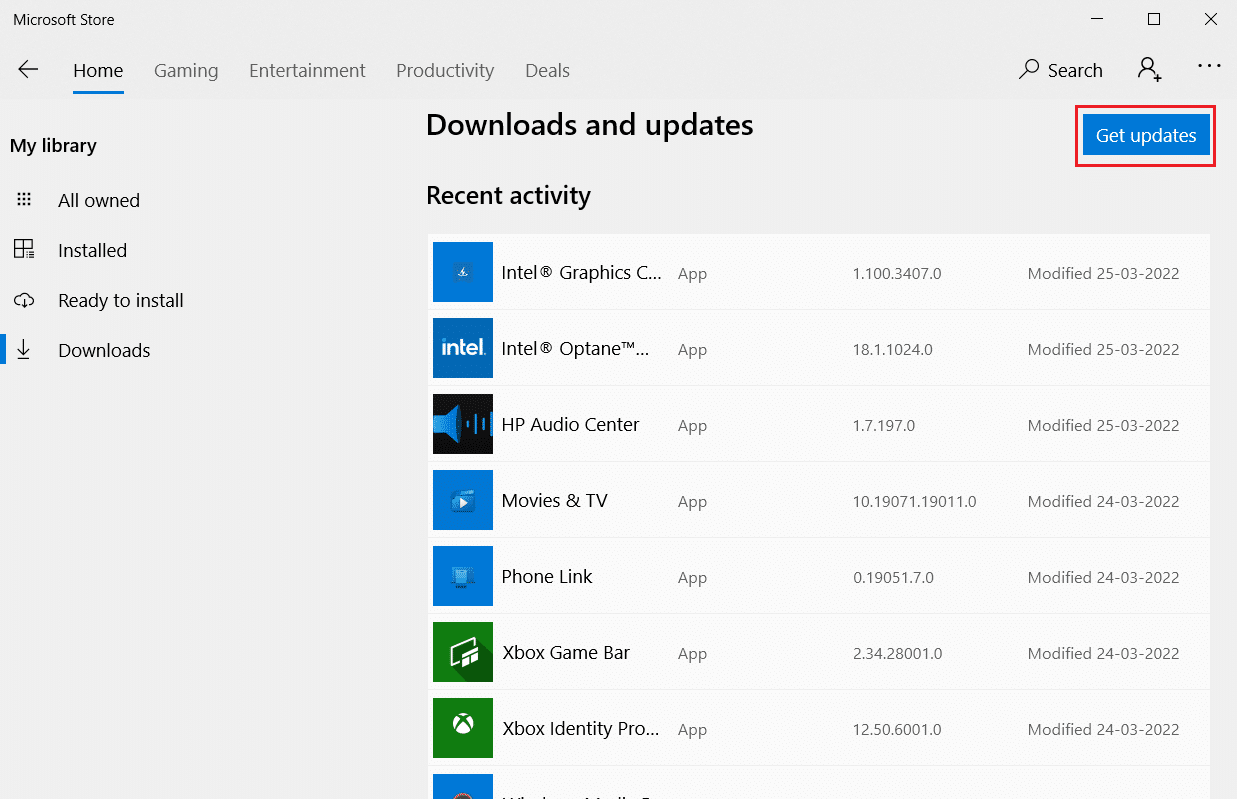
5. 업데이트가 완료되면 PC를 재부팅합니다.
방법 3: Windows 스토어 앱 문제 해결사 실행
Microsoft 앱과 관련된 모든 문제는 “Windows 스토어 앱 문제 해결사”를 실행하여 해결할 수 있습니다. 이 방법은 “처리되지 않은 예외” 오류를 해결하는 데도 도움이 될 수 있습니다. 다음은 Windows 10 PC에서 문제 해결사를 실행하기 위한 지침입니다.
1. Windows + I 키를 동시에 눌러 “설정”을 엽니다.
2. “업데이트 및 보안” 설정을 선택합니다.
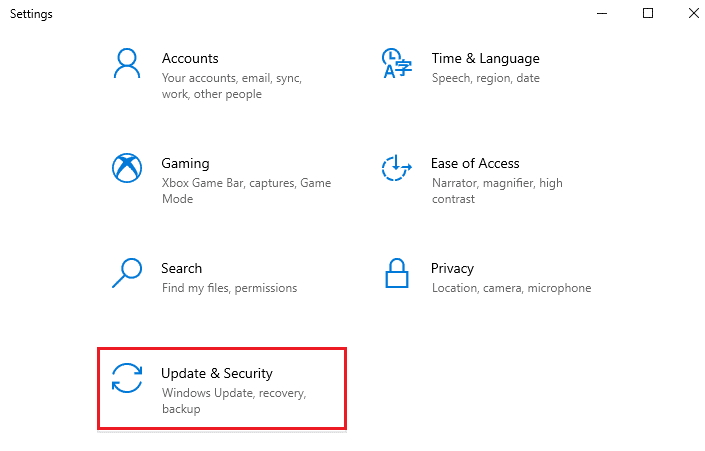
3. 왼쪽 창에서 “문제 해결” 메뉴로 이동합니다.
4. “Windows 스토어 앱”을 클릭하고 “문제 해결사 실행” 버튼을 선택합니다.
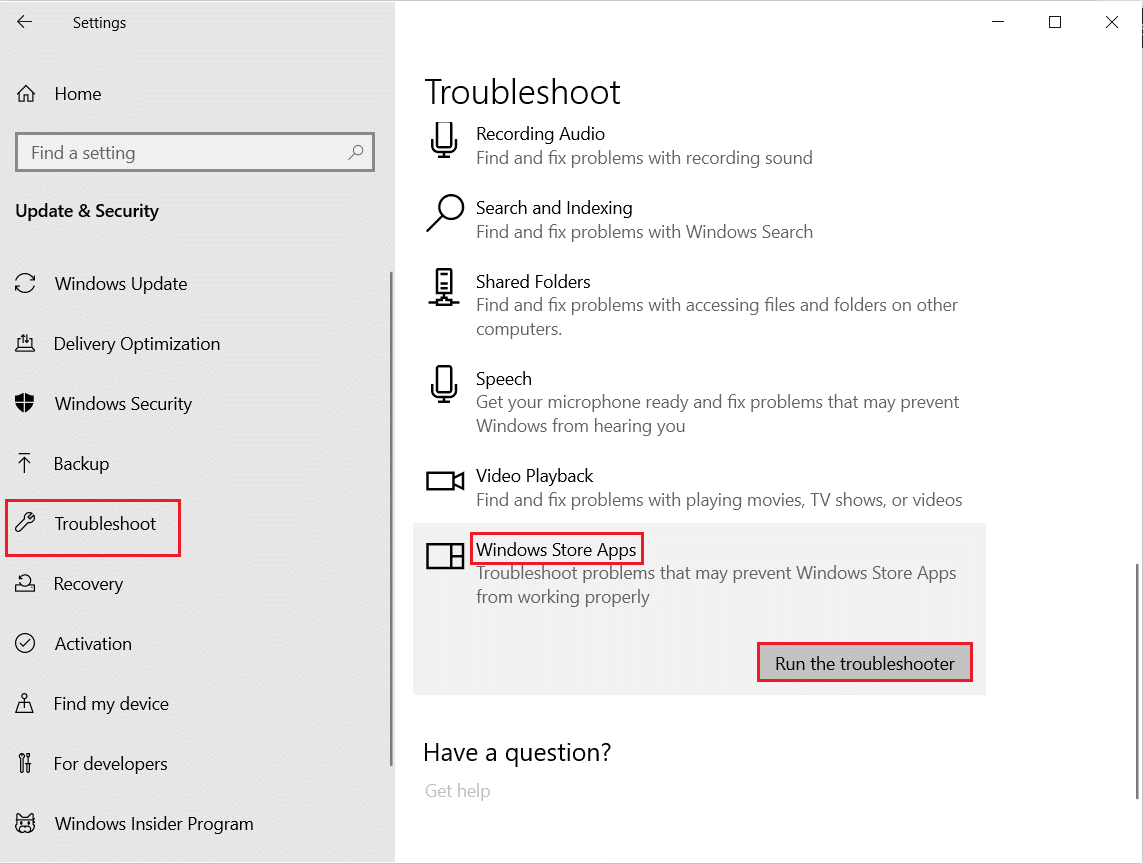
5. 화면의 지시에 따라 문제 해결 프로세스를 완료합니다.
방법 4: 타사 백신 프로그램 일시적으로 비활성화 (해당하는 경우)
타사 백신 프로그램이 일부 애플리케이션을 방해하여 “애플리케이션에서 처리되지 않은 예외가 발생했습니다”라는 오류 팝업을 생성할 수 있습니다. 따라서 타사 백신 프로그램을 일시적으로 비활성화해 보십시오. Windows 10에서 백신 프로그램을 일시적으로 비활성화하는 방법에 대한 가이드를 참고하여 PC에서 백신 프로그램을 일시적으로 비활성화하십시오.
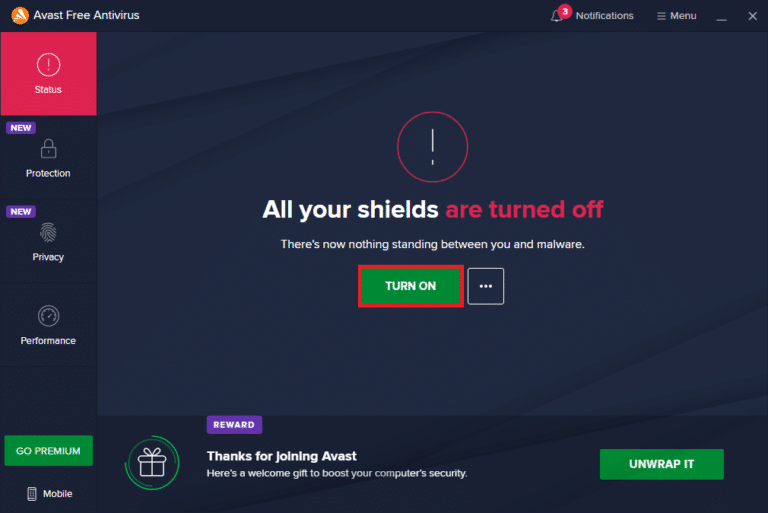
문제가 해결되면 백신 프로그램을 다시 활성화하십시오. 보안 제품군이 없는 장치는 항상 위협에 노출되기 쉬우므로 백신 프로그램을 켜두는 것이 좋습니다.
방법 5: .Net Framework 활성화
일부 구형 애플리케이션 및 프로그램은 .Net Framework가 정상적으로 작동해야 합니다. 다음 단계를 따라 .Net Framework를 활성화하십시오.
1. Windows + R 키를 동시에 눌러 “실행” 대화 상자를 엽니다.
2. “optionalfeatures”를 입력하고 Enter 키를 눌러 “Windows 기능”을 실행합니다.
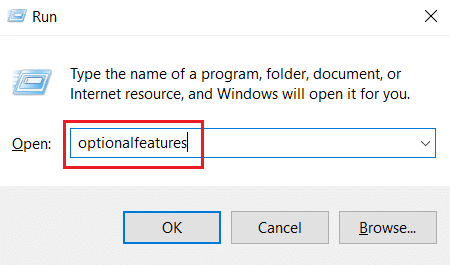
3. “.NET Framework 3.5 (.NET 2.0 및 3.0 포함)” 항목 아래의 모든 옵션을 확장하고 선택합니다. 그런 다음 “확인”을 클릭합니다.
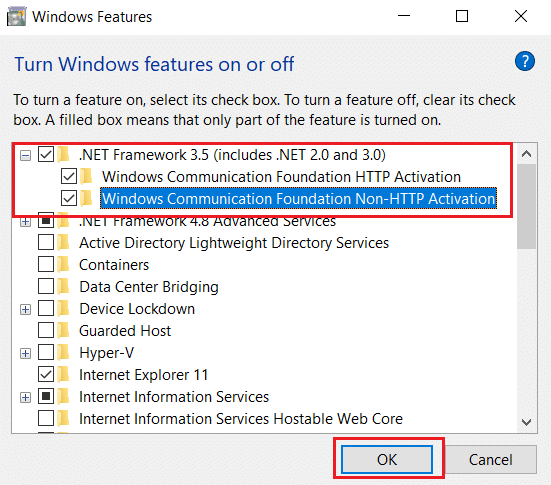
4. “Windows 업데이트에서 파일 다운로드 허용”을 클릭합니다.
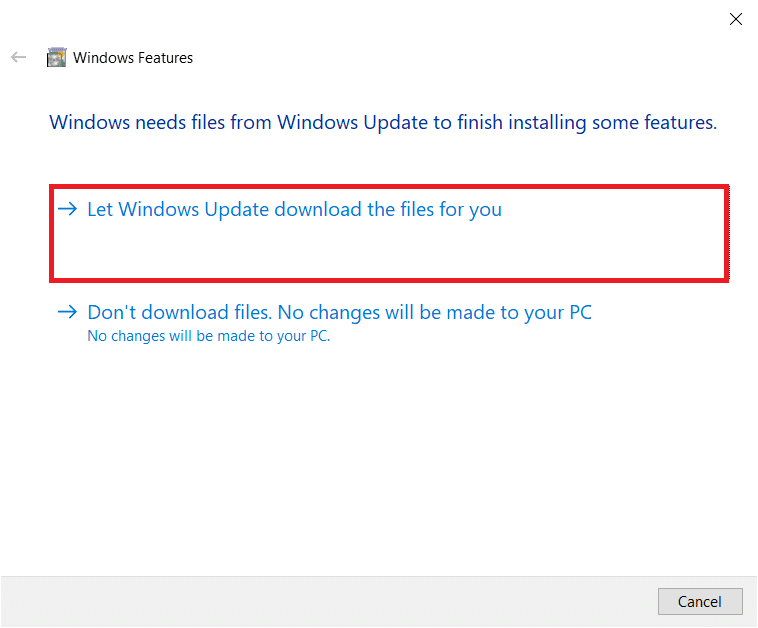
5. 이제 Windows에서 요청된 변경 사항이 완료될 때까지 기다린 다음 “닫기”를 클릭합니다.
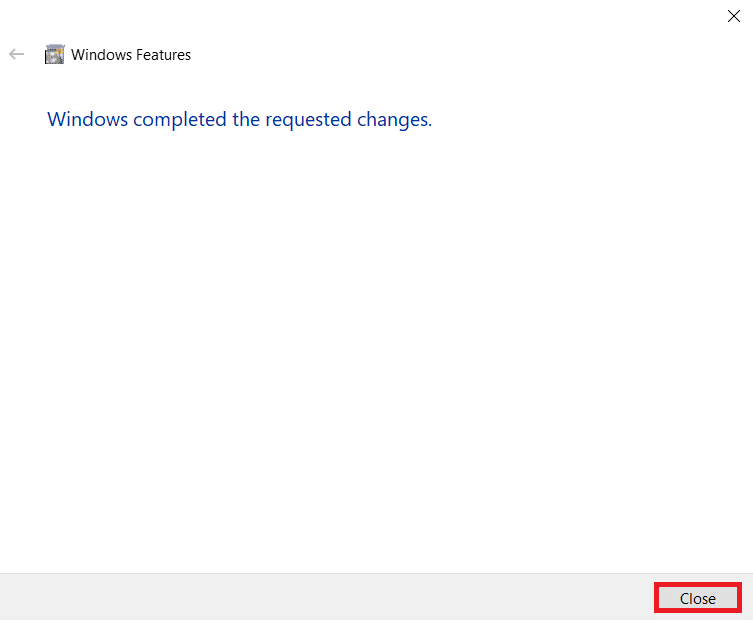
6. 마지막으로, PC를 재시작하여 변경 사항을 적용합니다.
방법 6: 시스템 파일 복구
때로는 악성 코드 공격, 부적절한 종료, Windows 업데이트 설치 과정의 오류 등으로 인해 시스템 파일이 손상될 수 있습니다. 디스크 드라이브 오류는 시스템의 안정성에 영향을 미칩니다. 이러한 오류를 복구하려면 시스템 파일 검사기(SFC)와 배포 이미지 서비스 및 관리(DISM) 검사를 실행해야 합니다. Windows 10에서 시스템 파일을 복구하는 방법에 대한 가이드를 참고하여 손상된 파일을 모두 복구하십시오.
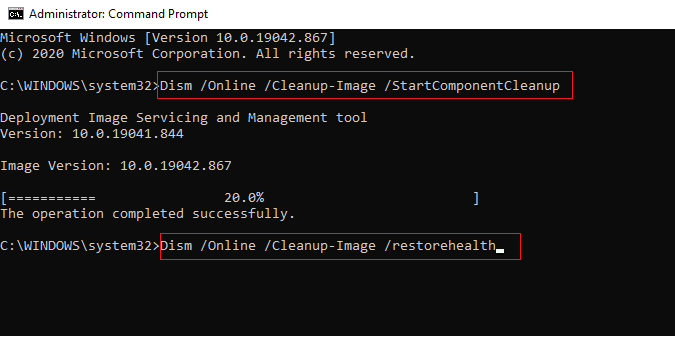
방법 7: 악성 코드 검사 실행
장치 또는 외장 하드 드라이브의 작은 바이러스 감염으로 인해 이 오류 메시지가 나타날 수 있습니다. SFC 및 DISM 명령으로 PC를 검사해도 문제가 해결되지 않으면 전체 악성 코드 검사를 시도해볼 수 있습니다. Windows 10 PC에서 악성 코드를 제거하는 방법에 대한 가이드를 참고하십시오.
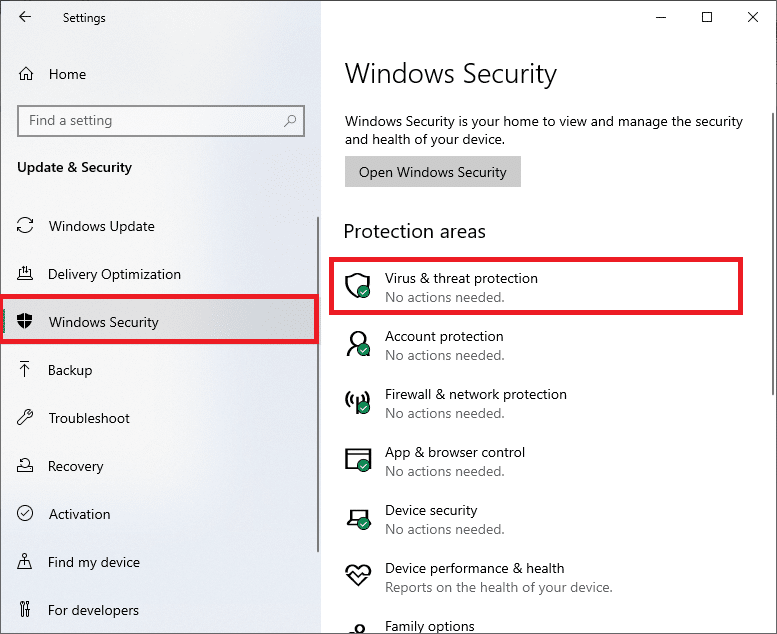
방법 8: 최근 업데이트 제거
Windows 10 PC에 설치된 최근 업데이트가 호환되지 않아 이 오류가 발생할 수 있습니다. 이 오류를 해결하려면 컴퓨터에 설치된 최신 업데이트를 제거하는 것이 좋습니다. 다음 단계를 따라 업데이트를 제거하십시오.
1. Windows 키를 누르고 “제어판”을 입력한 다음 “열기”를 클릭합니다.
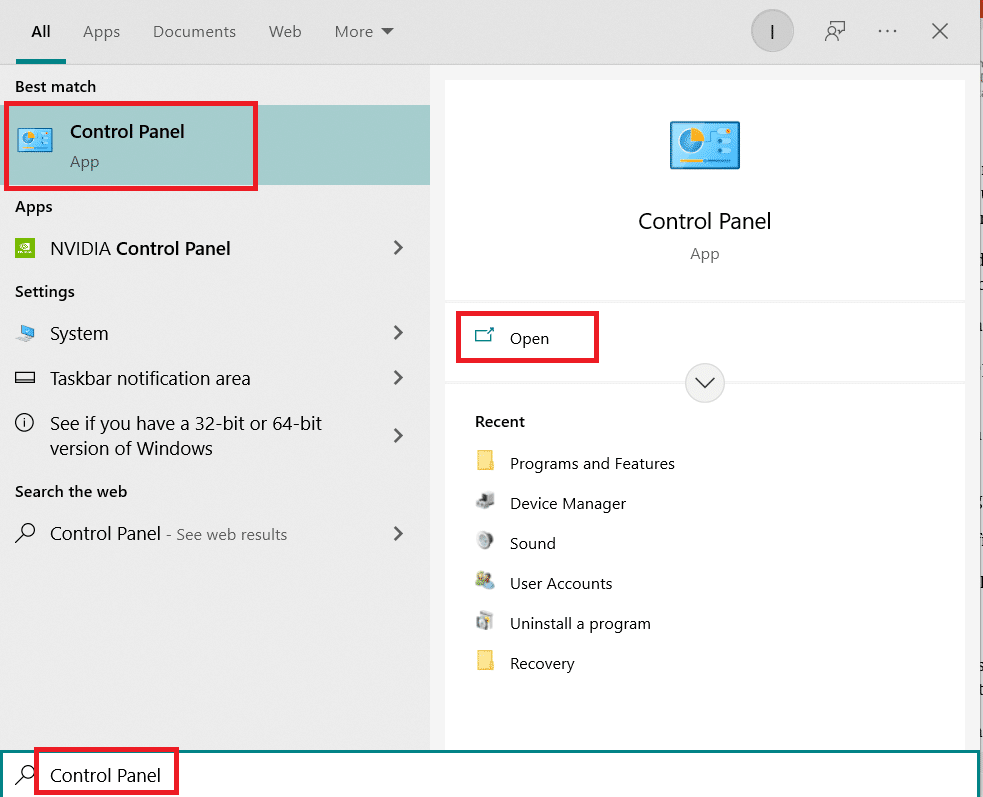
2. “보기 기준”을 “범주”로 설정합니다.
3. “프로그램” 메뉴에서 “프로그램 제거” 옵션을 클릭합니다.
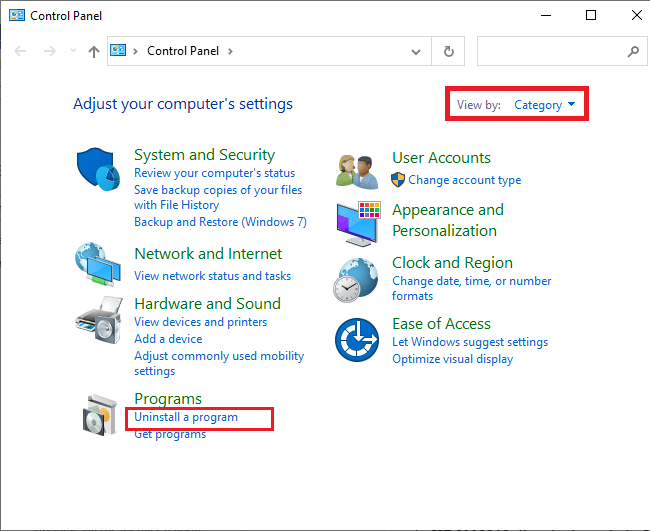
4. 왼쪽 창에서 “설치된 업데이트 보기”를 클릭합니다.
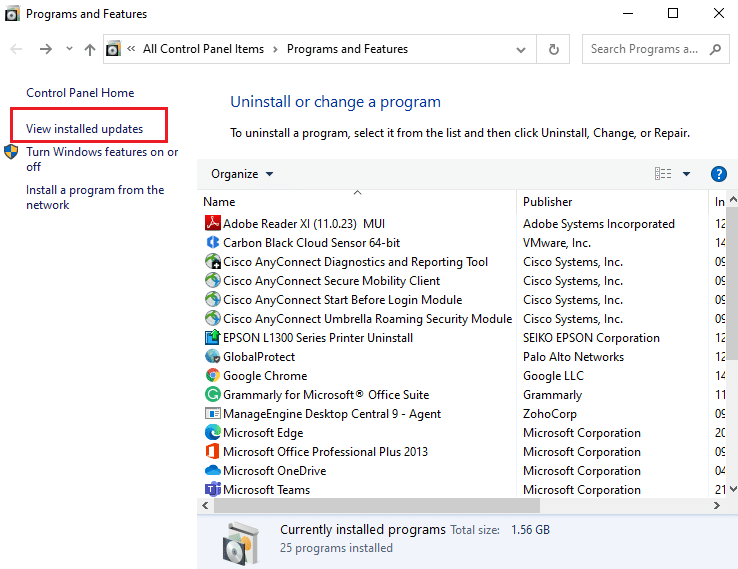
5. 설치 날짜를 기준으로 최근 업데이트를 검색하여 선택하고 “제거” 옵션을 클릭합니다.
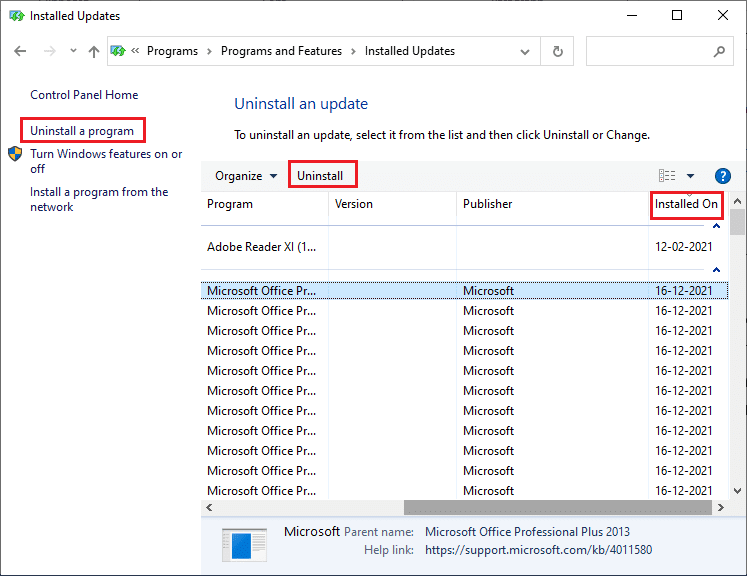
6. 프롬프트를 확인하고 PC를 재시작합니다.
방법 9: 런처 레지스트리 값 삭제 (해당하는 경우)
일부 사용자는 Ubisoft를 통해 Uplay를 시작하는 동안 “처리되지 않은 win32 예외” 오류가 발생했다고 보고했습니다. 레지스트리 편집기를 통해 런처 키를 삭제하면 이 문제를 해결할 수 있습니다. 다음 단계를 따르십시오.
1. Windows + R 키를 동시에 눌러 “실행” 대화 상자를 엽니다.
2. “regedit”를 입력하고 Enter 키를 눌러 레지스트리 편집기를 엽니다.
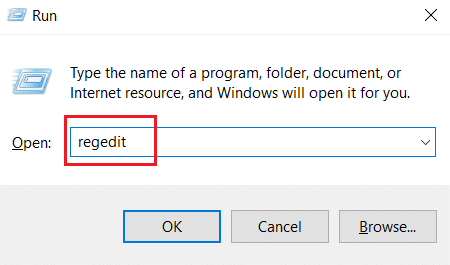
3. 프롬프트에서 “예”를 클릭합니다.
4. 레지스트리 편집기 창에서 다음 경로로 이동합니다.
ComputerHKEY_LOCAL_MACHINESOFTWAREWOW6432NodeUbisoft
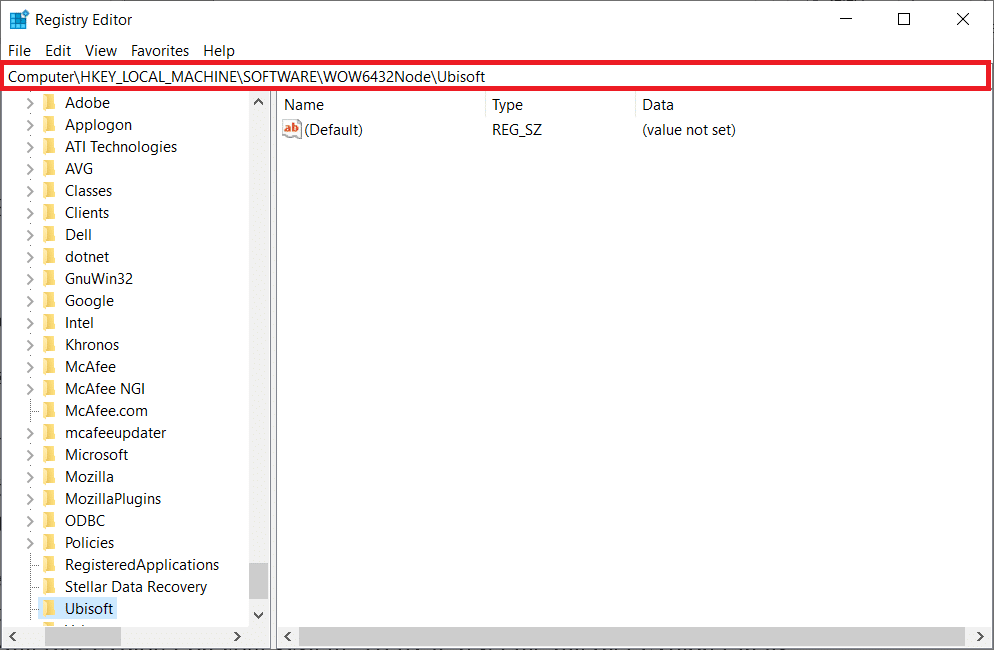
5. “Launcher” 키를 마우스 오른쪽 버튼으로 클릭하고 “삭제” 옵션을 선택합니다.
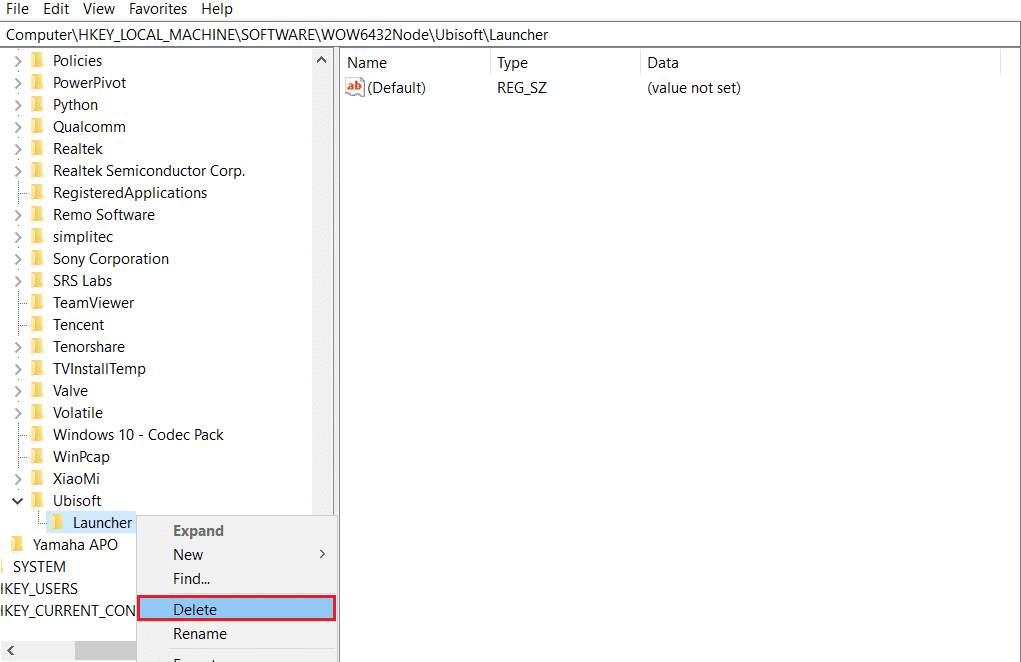
6. 마지막으로, 레지스트리 편집기를 닫고 PC를 재부팅하여 변경 사항을 적용합니다.
런처가 문제의 원인이었던 경우, 애플리케이션의 구성 요소에서 “처리되지 않은 예외” 오류가 해결되었을 것입니다. Windows 10 오류가 수정됩니다.
방법 10: Internet Explorer 재설정 (해당하는 경우)
시스템에서 Internet Explorer를 실행하려고 할 때 “처리되지 않은 예외” 오류가 발생하는 경우가 있습니다. 이 문제를 해결하려면 Internet Explorer 속성 창에서 재설정하십시오. 다음 지침을 따르십시오.
1. Windows + R 키를 동시에 눌러 “실행” 대화 상자를 엽니다.
2. 실행 프롬프트에 “inetcpl.cpl”을 입력하고 Enter 키를 눌러 “인터넷 속성” 창을 엽니다.
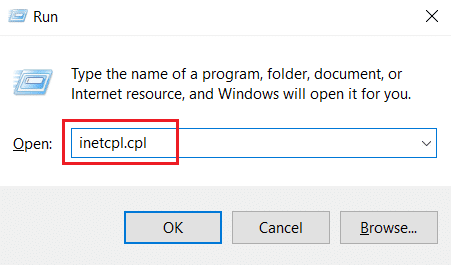
3. “고급” 탭으로 전환합니다.
4. “재설정” 버튼을 클릭하여 인터넷 속성 창에서 애플리케이션을 재설정합니다.
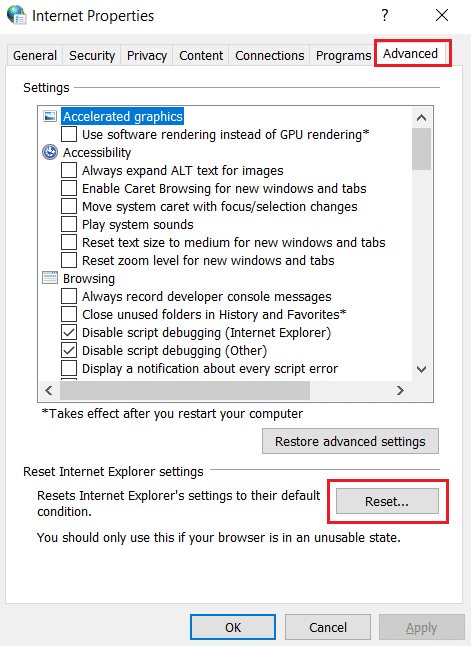
5. “Internet Explorer 설정 재설정” 창에서 “개인 설정 삭제” 옵션 상자를 선택하고 “재설정”을 클릭합니다.
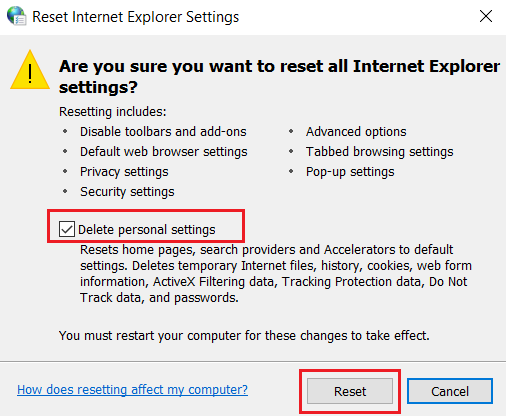
6. 프롬프트에서 “닫기”를 클릭합니다.
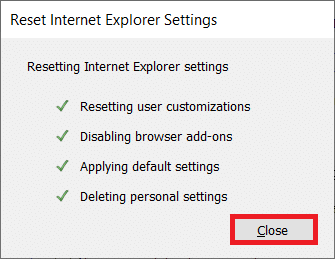
7. 이제 PC를 재시작하고 Internet Explorer를 다시 실행합니다.
방법 11: .Net Framework 업데이트
현재 Windows .Net Framework가 손상되어 “처리되지 않은 예외” 오류 메시지가 발생할 수 있습니다. .Net Framework를 최신 버전으로 업그레이드해야 합니다. 다음 지침을 따르십시오.
1. Windows 검색 창에서 “제어판”을 엽니다.
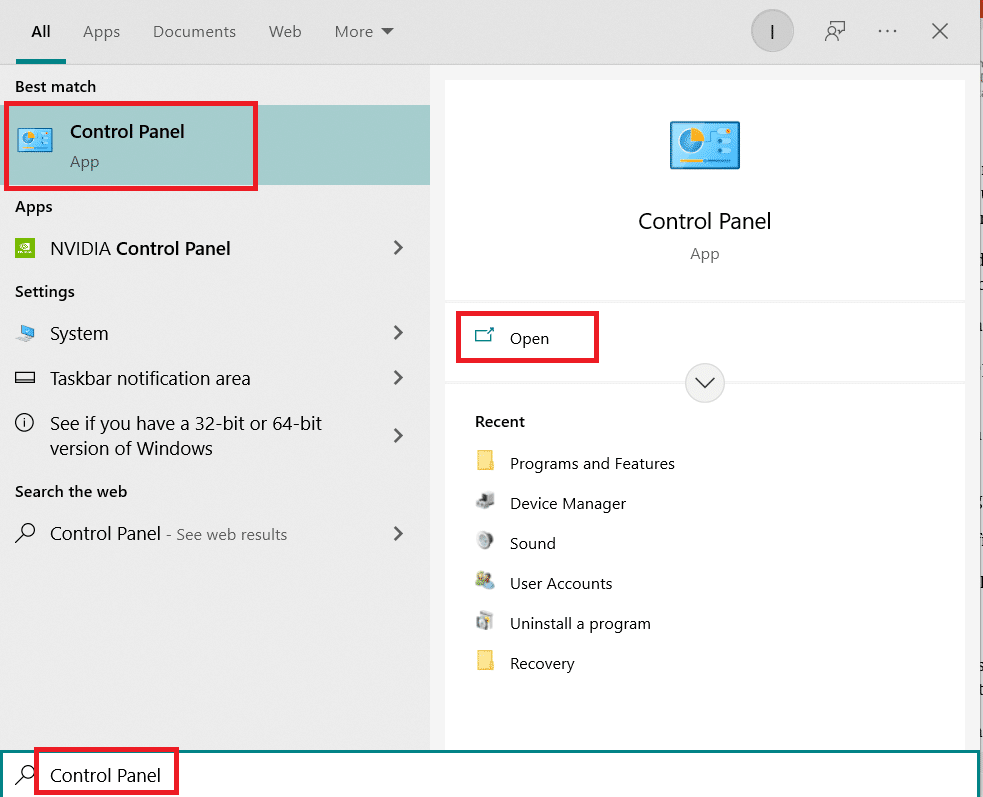
2. “보기 기준”을 “범주”로 설정합니다. “프로그램” 옵션을 선택합니다.
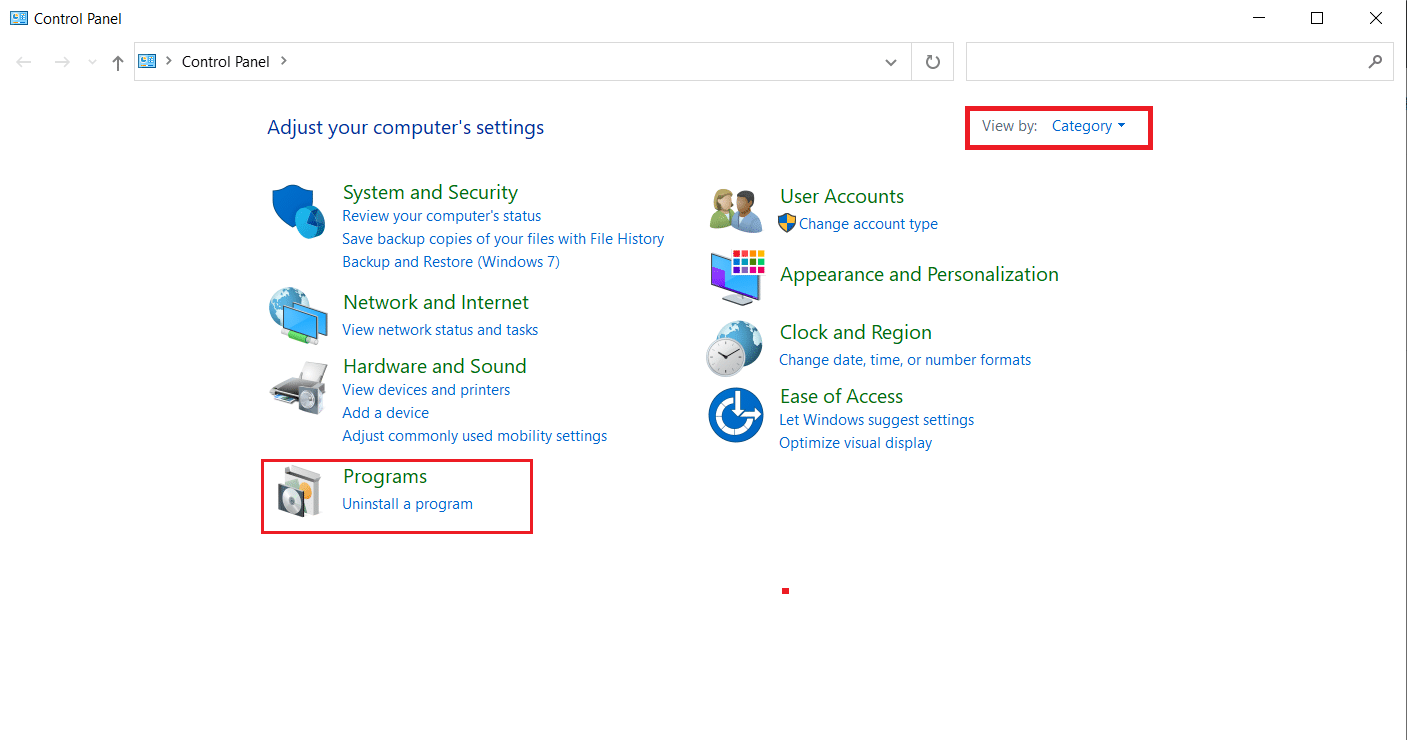
3. “프로그램 및 기능” 섹션에서 “Windows 기능 켜기/끄기” 옵션을 클릭합니다.
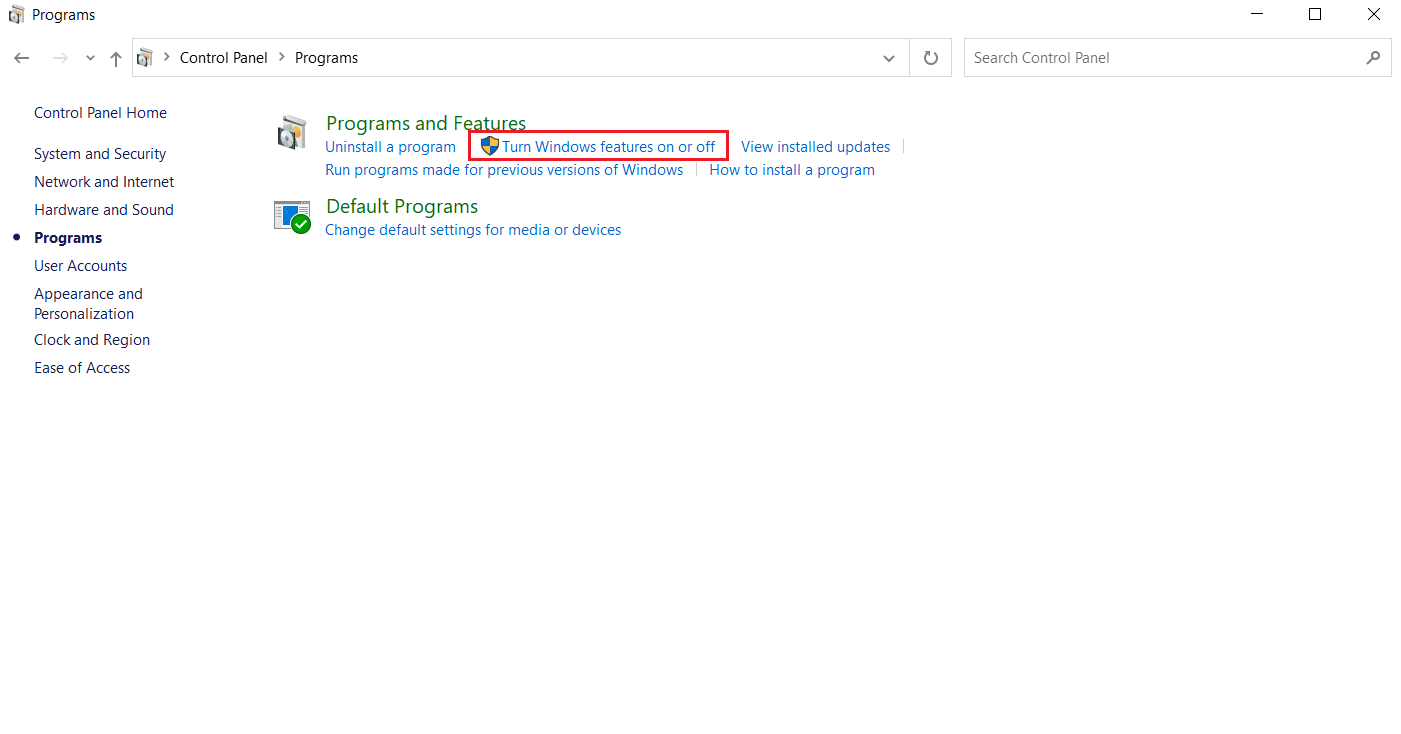
4. “Windows 기능” 창에서 “.NET Framework 4.8 고급 시리즈” 옵션을 선택하고 “확인”을 클릭합니다.
참고: “.NET Framework 4.8 고급 시리즈”가 이미 활성화되어 있는 경우, 확인란을 선택 취소하여 복구하십시오. 그런 다음 시스템을 재부팅하고 “.NET Framework 4.8 고급 시리즈”를 다시 활성화합니다. 다시 한번, 컴퓨터를 재시작하십시오.
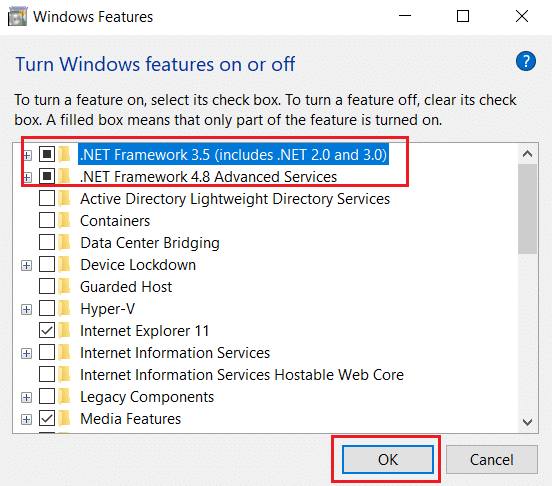
5. 마지막으로, PC를 다시 시작합니다.
방법 12: 스크립트 디버깅 비활성화 및 레지스트리 키 제거 (해당하는 경우)
스크립트 디버깅이 활성화되어 있고 레지스트리에 손상된 데이터가 있는 경우, 특히 Internet Explorer 애플리케이션에서 오류 메시지 팝업이 발생할 수 있습니다. 다음 단계를 따라 스크립트 디버깅을 비활성화하고 관련 레지스트리 키를 제거하십시오.
1. Windows + R 키를 동시에 눌러 “실행” 대화 상자를 엽니다.
2. “inetcpl.cpl”을 입력하고 Enter 키를 눌러 “인터넷 속성”을 엽니다.
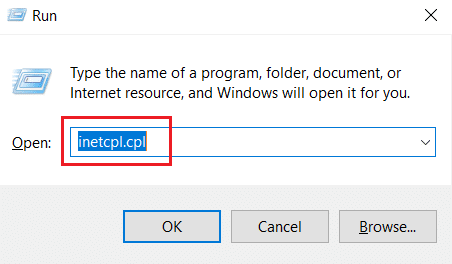
3. “고급” 탭으로 전환합니다.
4. “브라우저” 섹션에서 “스크립트 디버깅 비활성화(Internet Explorer)” 상자를 찾아 선택합니다.
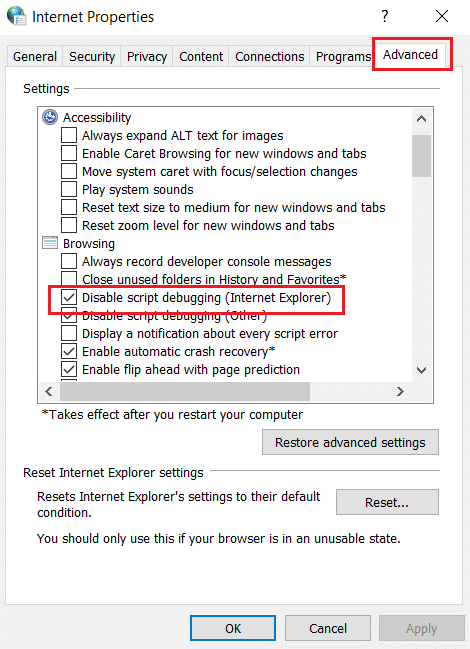
5. “적용”을 선택한 다음 “확인”을 클릭하여 변경 사항을 저장합니다.
6. 수정이 완료되면 Windows + R 키를 동시에 눌러 “실행” 대화 상자를 엽니다.
7. “regedit”를 입력하고 Enter 키를 눌러 레지스트리 편집기를 실행합니다.
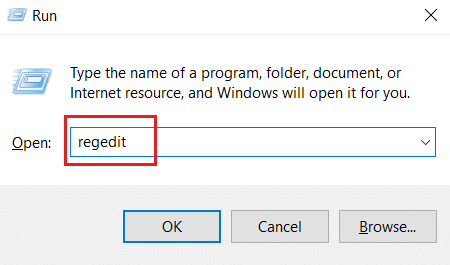
8. 프롬프트에서 “예”를 클릭합니다.
9. 레지스트리 편집기 창에서 다음 경로로 이동합니다.
HKEY_LOCAL_MACHINESOFTWAREWow6432NodeMicrosoftWindows NTCurrentVersionAeDebug
참고 1: 이 경로는 64비트 시스템에서 사용됩니다.
참고 2: 32비트 시스템을 사용하는 경우 다음 경로로 이동하십시오.
HKEY_LOCAL_MACHINE MicrosoftWindows NTCurrentVersionAeDebug
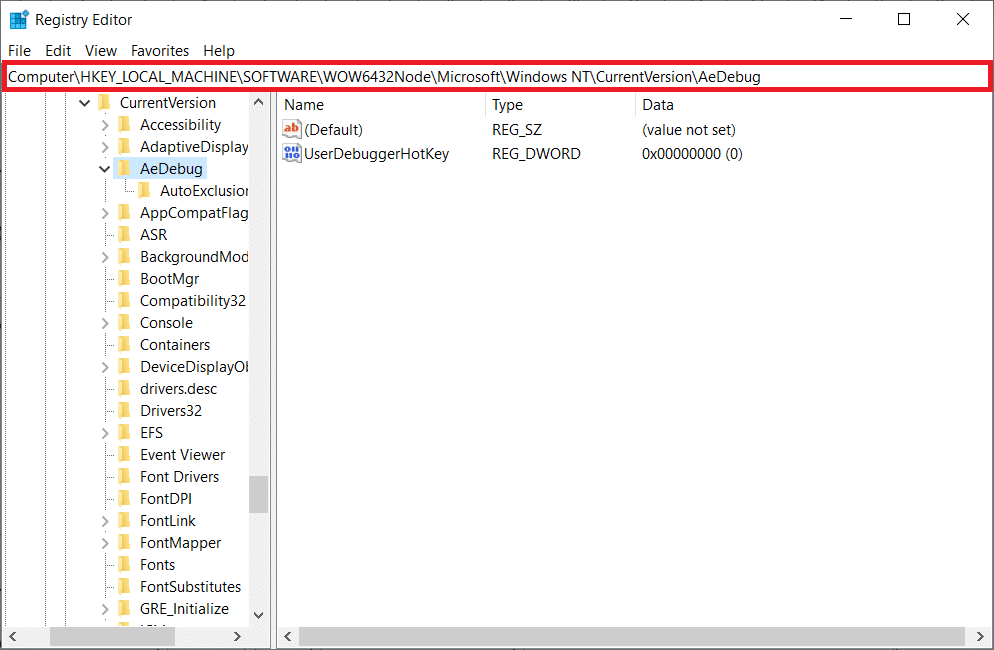
10. “Debugger” 키를 마우스 오른쪽 버튼으로 클릭하고 상황에 맞는 메뉴에서 “삭제”를 선택합니다.
11. 키를 삭제한 후 다음 경로로 이동합니다.
HKEY_LOCAL_MACHINESOFTWAREWow6432NodeMicrosoft.NETFramework
참고: 32비트 시스템을 사용하는 경우 다음 경로로 이동하십시오.
HKEY_LOCAL_MACHINESOFTWAREMicrosoft.NETFramework
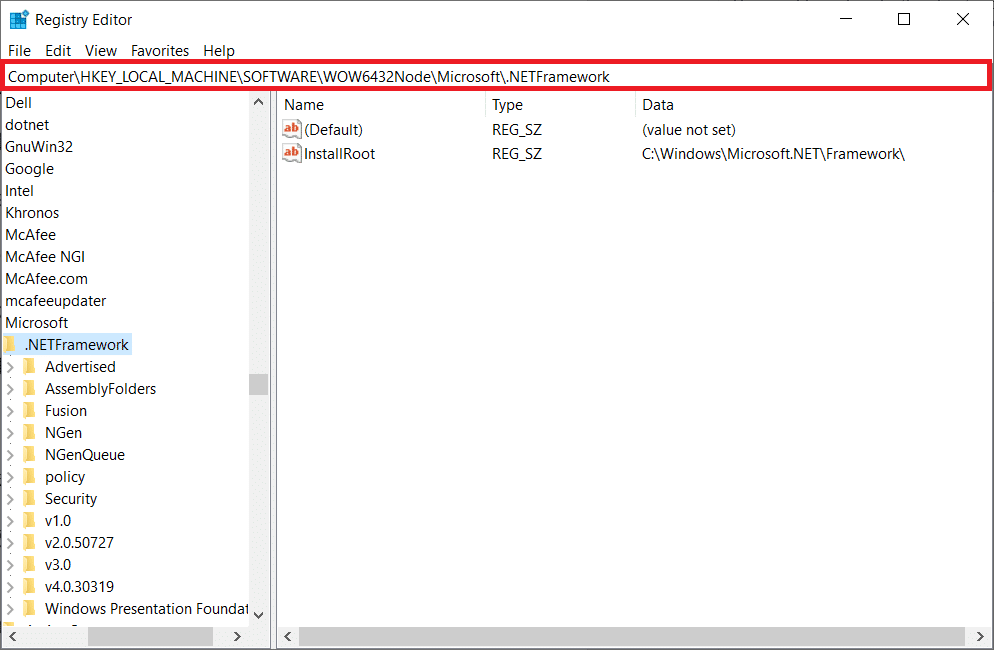
12. 이제 “DbgManagedDebugger” 키를 마우스 오른쪽 버튼으로 클릭하고 컨텍스트 메뉴에서 “삭제”를 선택합니다.
13. 레지스트리 편집기 창을 닫고 PC를 재부팅합니다.
방법 13: 클린 부팅 수행
때로는 타사 응용 프로그램이 Windows를 방해하여 충돌하는 환경을 만들 수 있습니다. 이 문제 해결 방법은 사용자가 문제의 원인인 타사 프로그램을 식별하는 데 도움이 될 수 있습니다. Windows 10에서 클린 부팅을 수행하는 방법에 대한 가이드를 참고하십시오.
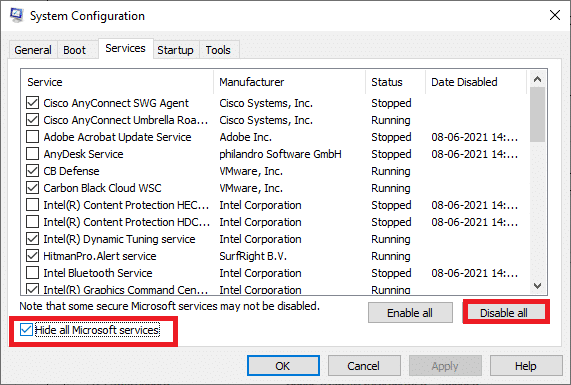
컴퓨터를 안전 모드로 부팅한 후 문제가 지속되는지 확인하십시오. 그렇다면 시스템에 추가한 최신 프로그램이나 응용 프로그램을 제거하십시오.
방법 14: PC 초기화
위의 방법으로도 Windows 10 PC에서 문제가 해결되지 않으면 시스템 파일을 다시 설치해야 합니다. 이전 운영 체제, 프로그램에 저장된 데이터, 설정, 개인 파일 등이 모두 삭제되고 새로운 OS가 설치되는 “새로 설치” 과정을 통해 가능합니다. 그러나 데이터 손실 없이 Windows 10을 재설정할 수 있습니다. 데이터 손실 없이 Windows 10을 재설정하는 방법에 대한 가이드를 참고하십시오.
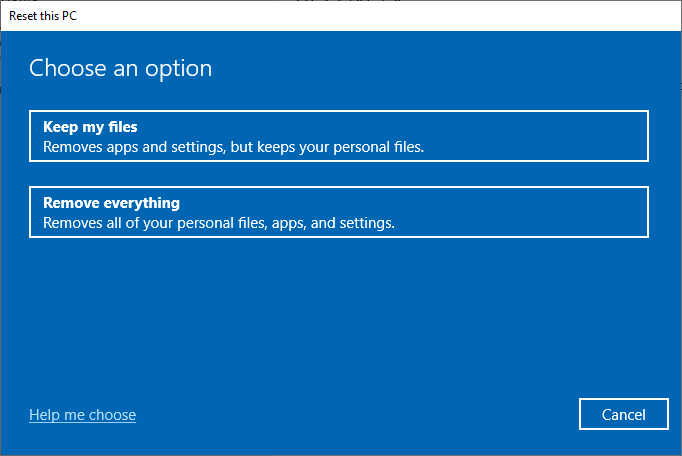
PC에 재설치를 완료하면 운영 체제가 최신 버전으로 업데이트됩니다.
***
이 문서가 Windows 10에서 애플리케이션의 “처리되지 않은 예외 발생” 문제를 해결하는 데 도움이 되었기를 바랍니다. 어떤 방법이 가장 효과적이었는지 알려주시면 감사하겠습니다. 질문이나 제안 사항이 있으시면 언제든지 아래 댓글 섹션을 통해 문의해 주십시오.